win10共享打印机需要密码访问怎样解除
时间:2021-04-02作者:xinxin
很多办公中的原版win10旗舰版电脑都会有共享设置,这样也是为了方便用户能够使用到一些设备,其中就有打印机设备,不过我们在连接win10系统共享打印机设置的过程中总是需要密码才能访问,那么win10共享打印机需要密码访问怎样解除呢?接下来小编就来教大家具体设置方法。
具体方法:
1如图win10打开“开始”键,有个"文件资源管理器",点击打开。
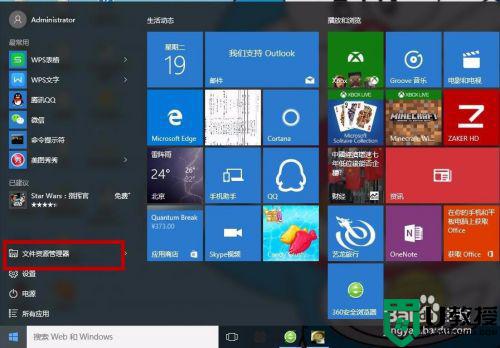
2打开后有个此电脑选项,如图红框内,点击“右键”,有个”管理“选项,点击打开,进去管理界面。
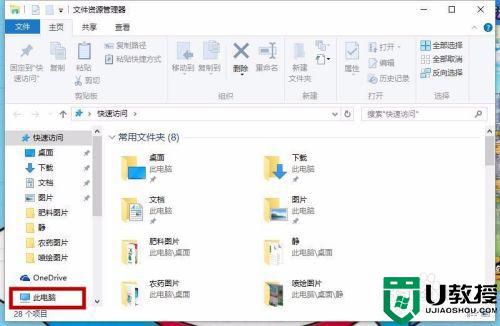
3在计算机管理下方有个“本地用户和组“点击打开
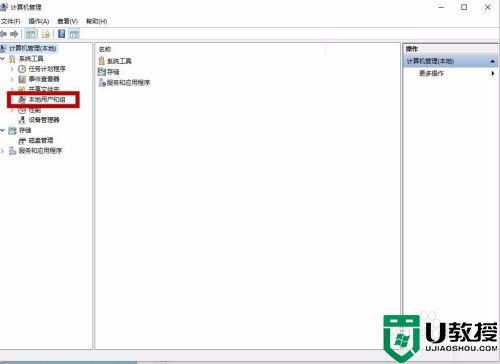
4“本地用户和组“点开后,里面有个”用户“选项,点击打开
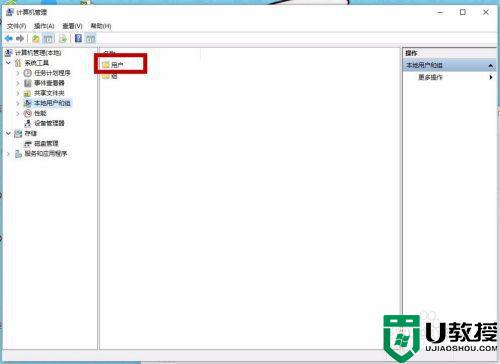
5点开”用户“选项后,有个”guest“选项,点击打开
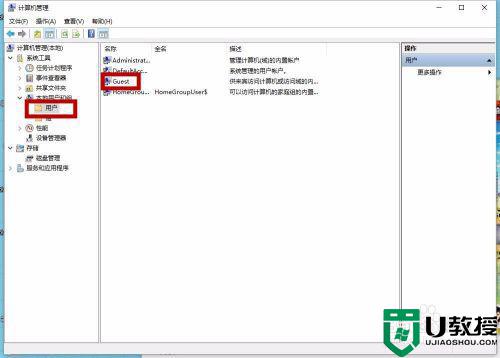
6打开后的界面,如图所示。把”描述“内容删除,把红色√删除。点击”应用“,然后点击”保存“。
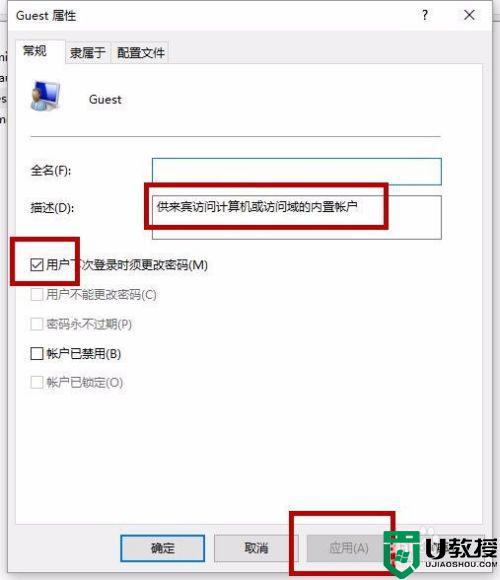
7然后回到”guest“界面,从新打开,检查是否出现如图界面,如果出现就是设置成功,就可以去链接打印机了。
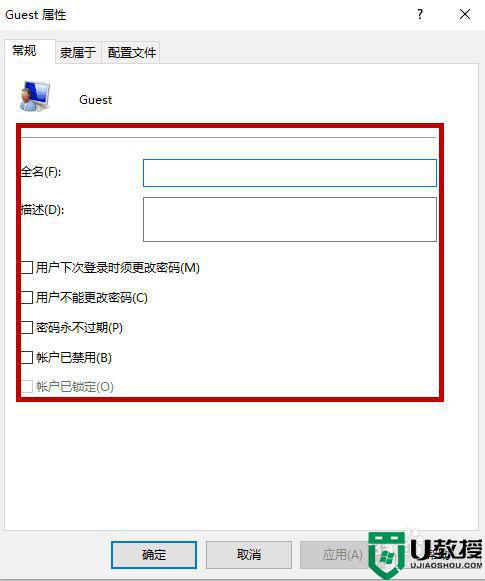
上述就是小编给大家介绍的win10共享打印机需要密码访问解除设置方法的全部内容了,还有不清楚的用户就可以参考一下小编的步骤进行操作,希望能够对大家有所帮助。

